Un error 404 no encontrado es un código de estado HTTP que aparece cuando el servidor de un sitio web no puede localizar la página que intentaste cargar. Por lo general, verá un error 404 no encontrado cuando siga un enlace o marcador roto.
En este artículo, cubriremos qué es un error 404 no encontrado, cómo se produce y qué puedes hacer para solucionarlo.
Qué causa el error 404 no encontrado
El error 404 no encontrado es uno de los códigos de error más comunes en Internet. Es un error del lado del cliente que aparece cuando el servidor web no puede encontrar la página específica para la URL.
Las causas más probables del error 404 no encontrado son:
Muchos administradores de sitios web crean páginas de error personalizadas para el código de error 404 no encontrado, por lo que puede aparecer de forma diferente según el sitio web que esté intentando cargar.

Algunos nombres comunes para el error HTTP 404 son:
El error 404 no encontrado no es malo sólo para las personas que navegan por la web. Si ejecuta un sitio web, el error significa que las personas que ingresan a su sitio cargarán su página, verán el código de error y luego lo abandonarán en unos segundos. La mayoría de la gente no volverá a visitar la página. Puede afectar negativamente tu SEO porque los algoritmos de Google piensan que tu página no coincide con la intención de búsqueda del usuario.
Soluciones rápidas
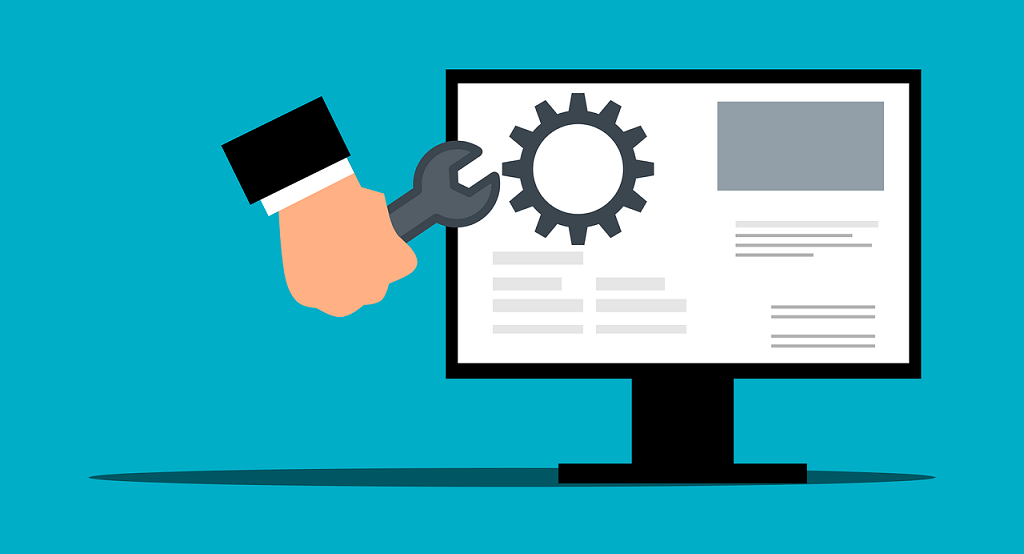
Hay algunas cosas que puedes intentar para corregir un error 404, entre ellas:
Todo el sitio está caído
Si no puede cargar ninguna página del sitio web, es probable que el sitio esté inactivo. Utilice un servicio como ¿Está caído ahora mismo? para averiguar si hay algún problema con el sitio. Alternativamente, puedes dirigirte a las redes sociales (si es un sitio popular o si el sitio tiene sus propias páginas de redes sociales) para ver si alguien más tiene el mismo problema.
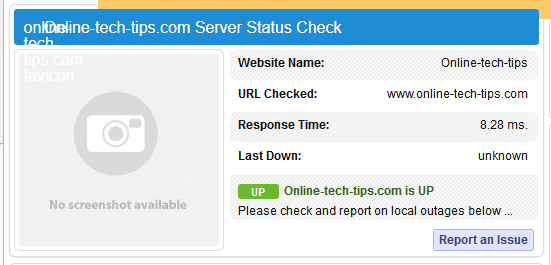
Si todo el sitio no funciona y esto solo te afecta a ti, hay algunas cosas que puedes probar:
Cómo solucionar el error 404 no encontrado en mi sitio web
Si es administrador o administrador de un sitio web y desea buscar y eliminar enlaces rotos de su sitio web para mejorar la experiencia del usuario, intente consultar Google Search Console. Esta herramienta utiliza rastreadores web para comprobar si su sitio web tiene problemas, incluidos enlaces que hacen que los usuarios reciban el código de respuesta de error 404.
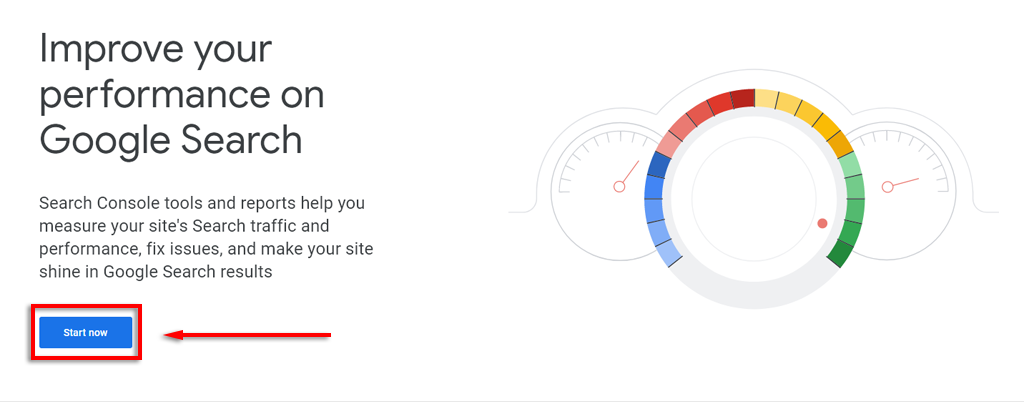
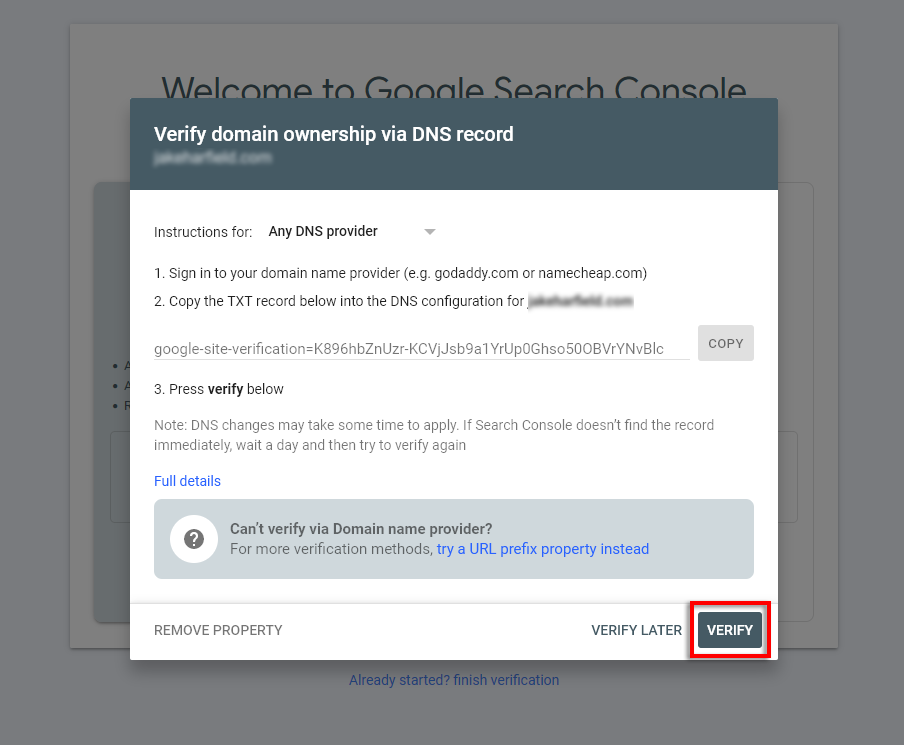
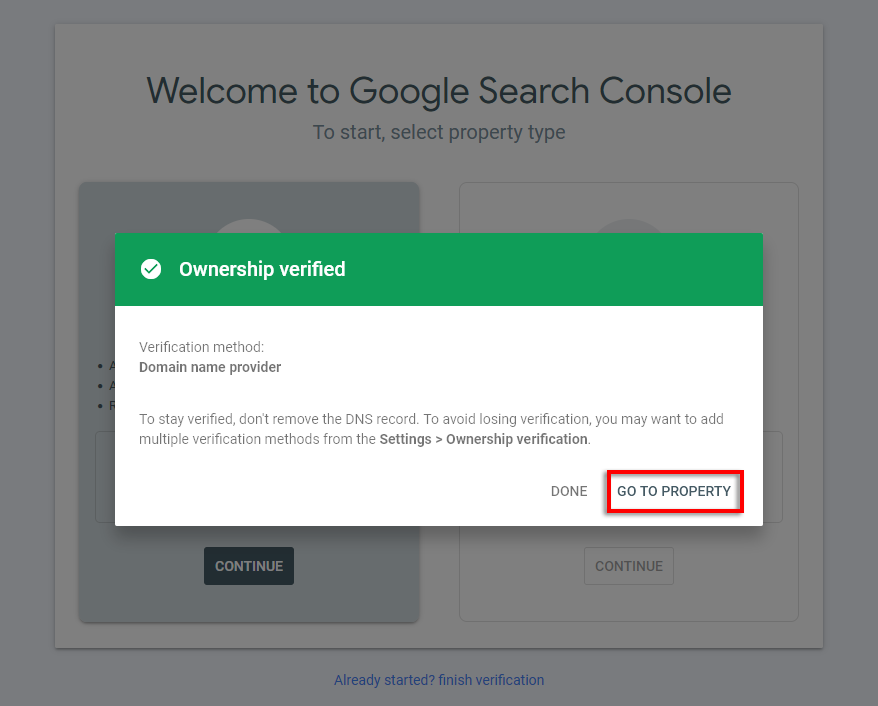
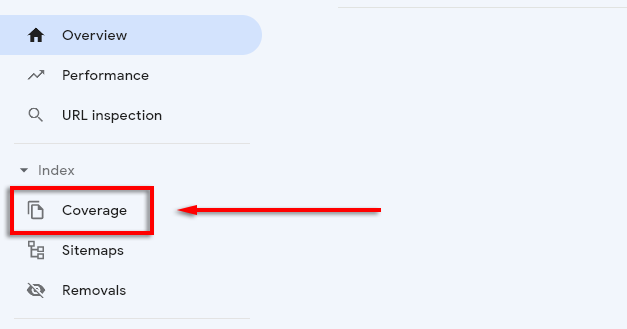
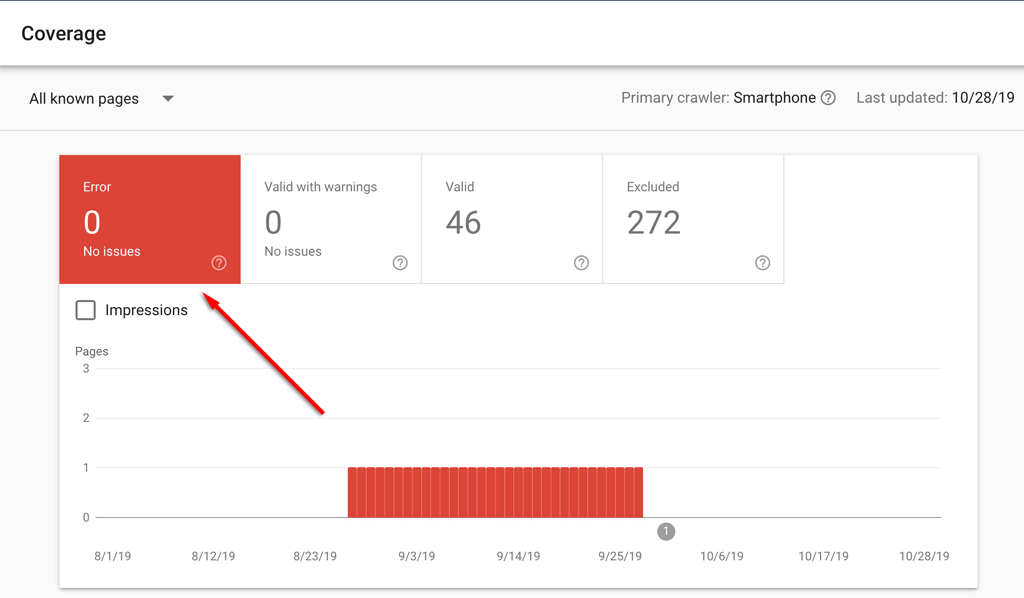
Si usas WordPress, puedes corregir el error 404 fácilmente. Por lo general, los errores 404 en la plataforma WordPress son causados por problemas con el archivo .htaccess.
Corrija el error 404 en su sitio web haciendo lo siguiente:
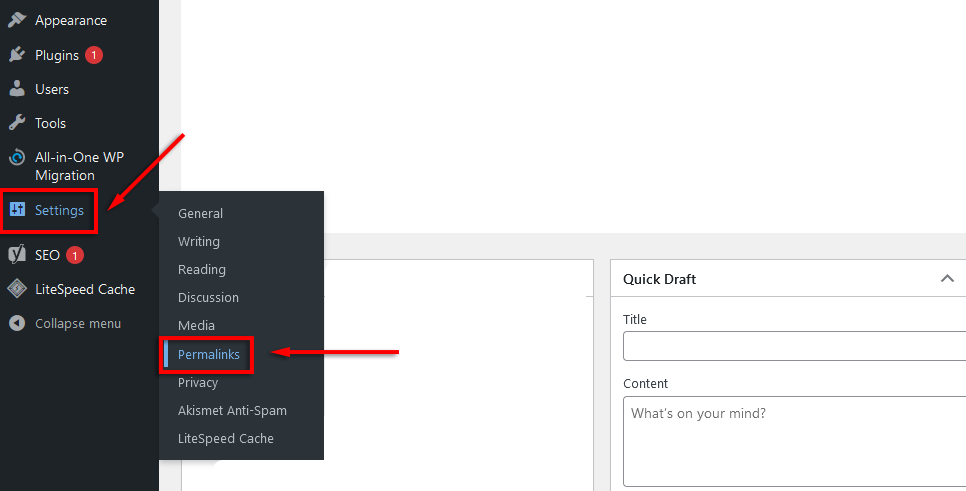
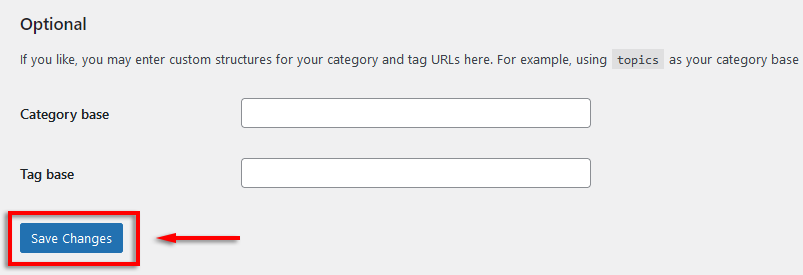
Esto debería reescribir el archivo .htaccess y eliminar las reglas de reescritura, resolviendo el problema del código de error 404.
Como alternativa, puedes utilizar un verificador de enlaces inactivos como www.deadlinkchecker.com o SEMRush herramienta de auditoría.
Volver a navegar
Ya sea que sea administrador de un sitio web o simplemente esté intentando leer un artículo, no hay nada peor que ver aparecer el error 404. Es uno de los códigos de error más comunes y frustrantes, pero ahora sabes cómo solucionarlo si vuelve a aparecer.
.